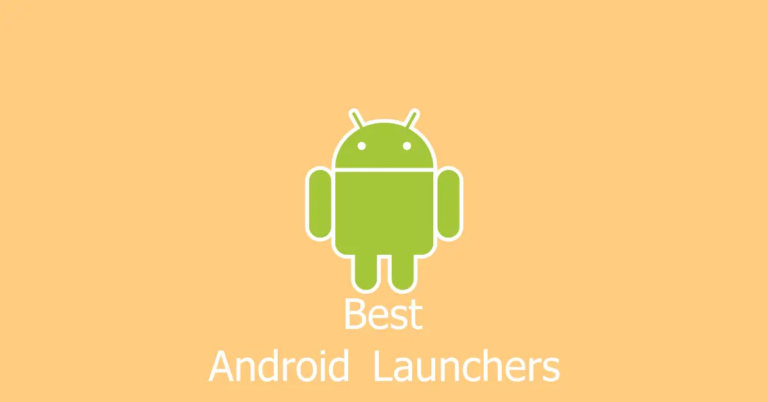Реклама OffersWizard – Руководство по удалению всплывающих окон OffersWizard
Как часто вы очищаете свой компьютер и браузеры, чтобы избавиться от различных всплывающих окон, перенаправления браузера, рекламного ПО, нежелательного ПО и всех поддельных видов рекламы?
Но через несколько дней вы снова получаете эту рекламу, она не только раздражает, но и собирает данные о просмотре вашего браузера, такие как файлы cookie, посещенные сайты, ваш интерес, поведение при просмотре, даже они могут перехватить ваш IP-адрес.
И в зависимости от вашего местоположения и интересов они показывают различные виды рекламы, эти типы рекламного ПО устанавливаются на ваш компьютер, когда вы устанавливаете бесплатное программное обеспечение, взломанные продукты, загружаете через торрент или любые поддельные обновления.
Программы для Windows, мобильные приложения, игры - ВСЁ БЕСПЛАТНО, в нашем закрытом телеграмм канале - Подписывайтесь:)
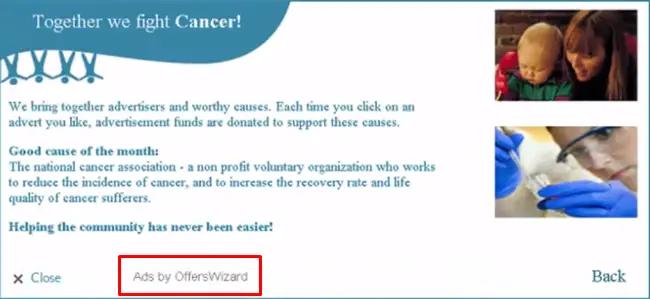
Одно из таких отвратительных рекламных программ называется Объявления от OffersWizard который устанавливается на ваш компьютер вместе с бесплатным программным обеспечением, торрентами и поддельными обновлениями, захватывает все ваши браузеры и показывает вам всевозможную раздражающую рекламу.
Этот вид рекламного ПО устанавливается на компьютер, если у вас нет хорошего антивирусного программного обеспечения. Я знаю, что вы, возможно, пробовали несколько способов удалить его, но он все еще там.
Объявления от OffersWizard это хитрый тип рекламного ПО, которое устанавливается с таким именем, что вы подумаете, что это системная программа, и не сможете его удалить.
Как полностью удалить рекламу OffersWizard с вашего компьютера
Выполните следующие шаги, чтобы избавиться от рекламы OffersWizard:
1. Удалите ненужные программы: –
Чтобы удалить ненужные программы, перейдите по ссылке Пуск > Панель управления > Удаление программы/Программы и компоненты.  Вы также можете открыть список установленных программ в Windows 8, нажав Windows + Х кнопку, а затем нажмите «Программы и компоненты» как
Вы также можете открыть список установленных программ в Windows 8, нажав Windows + Х кнопку, а затем нажмите «Программы и компоненты» как

Здесь найдите программы, которые выглядят подозрительно, и удалите их, найдите те программы, которые не принадлежат Microsoft, производителю компьютеров (Dell, HP и т. д.) и доверенным компаниям, введите их имя в Google, найдите, что это такое, и удалите их. Возможные программы, вызывающие рекламу OffersWizard:
- Драйвер сетевой системы
- ВебенэкспВ1
- МедиаплеерV1
- МедиаБуззВ11
- И любые другие программы, которые вы недавно установили..

Если вы обнаружите какую-либо из вышеперечисленных программ, удалите их. Вам необходимо игнорировать любые предупреждения во время удаления этих программ. Возможная программа: Драйвер сетевой системыне путайтесь, что это ваш сетевой драйвер, это дешевый трюк рекламного ПО, чтобы обмануть вас.
2. Сбросить настройки браузера
После удаления программ вы не увидите рекламу OffersWizard, но вам необходимо очистить свои браузеры от всех возможных расширений и дополнений к ним. Для Google Chrome – Нажать на в правом верхнем углу этой иконки ![]() тогда иди в Настройка > Расширение, проверьте наличие поддельных расширений и удалите их.
тогда иди в Настройка > Расширение, проверьте наличие поддельных расширений и удалите их. 
снова зайдите в настройки и измените свой домашняя страница. Также выберите поисковую систему по умолчанию и удалить ненужные поисковые системы.

Для Мозиллы Фаерфокс – Перейти к В правом верхнем углу угол и нажмите на значок меню ![]() затем нажмите Параметры.
затем нажмите Параметры.

Теперь появится новое окно, как показано ниже: изменить свою домашнюю страницу до нужного.

Снова перейдите к значку меню и нажмите Дополнения и вы попадете на страницу дополнений, здесь нажмите на расширения и найти любую подделку расширения и удалите их.

Для Интернет Эксплорера – Перейти к В правом верхнем углу угол и нажмите на Меню передач > Интернет-вариант.

теперь здесь откроется окно, чтобы изменить свою домашнюю страницу по вашему выбору.

Еще раз нажмите на Меню «Шестеренка» > «Управление надстройками».теперь откроется окно. Нажмите на Панели инструментов и расширения, отсюда удалить ненужные расширения.

Теперь нажмите на Поставщики поискаИзмените поисковую систему по умолчанию и удалить другие поисковые системы.
3. Сканирование вредоносного ПО для вашего компьютера.
После выполнения вышеуказанных шагов вы больше не будете получать рекламу от OffersWizard, но она останется, и есть вероятность, что на вашем компьютере установлено вредоносное или рекламное ПО, чтобы удалить их, вам необходимо выполнить быстрое сканирование. Сначала проверьте тип вашей системы, 32-битная или 64-битная, и загрузите Hitman Pro по ссылке ниже.
После того, как вы загрузили его на компьютер, установите его и просканируйте свой компьютер. Первые 30 дней он предоставляется бесплатно, введите свой адрес электронной почты, чтобы активировать бесплатную лицензию, и удалите все найденные вредоносные программы.

После удаления всех вредоносных программ перезагрузите компьютер один раз, и вы не увидите рекламу OffersWizard или любого другого рекламного ПО браузера.
Чтобы защитить ваш компьютер от будущих атак такого рекламного ПО, установите хорошую программу защиты от вредоносных программ, например Малваребайты который не только защищает вас от вредоносных программ, но также обеспечивает защиту от онлайн-спама и вредоносных сайтов, вызывающих такое рекламное ПО в браузере.
Если у вас возникнут какие-либо проблемы при удалении рекламы с помощью OffersWizard, сообщите мне об этом в комментарии.
Программы для Windows, мобильные приложения, игры - ВСЁ БЕСПЛАТНО, в нашем закрытом телеграмм канале - Подписывайтесь:)